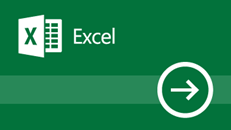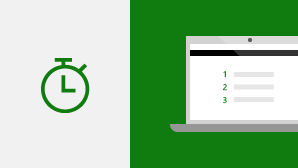Als u een upgrade naar Excel 2019 voor Windows uitvoert vanaf een eerdere Excel-versie, ziet u nog steeds alle vertrouwde functies. Er zijn echter ook een paar nieuwe functies toegevoegd.
We blijven Excel en de bijbehorende ingebouwde functies verbeteren.
TEKST.SAMENV
Deze nieuwe functie lijkt op TEKST.SAMENVOEGEN, maar werkt beter. Ten eerste is de functie korter en gemakkelijker te typen. De functie ondersteunt naast celverwijzingen ook bereikverwijzingen. Meer informatie over TEKST.SAMENVOEGEN.
ALS.VOORWAARDEN
Hebt u genoeg van het typen van ingewikkelde, geneste functies zoals ALS? De functie ALS.VOORWAARDEN is de oplossing. Met deze functie worden voorwaarden getest in de door u opgegeven volgorde. Als de voorwaarden worden doorgegeven, wordt het resultaat geretourneerd. U kunt ook een voorwaarde inbouwen waarmee alles wordt afgevangen als aan geen van de voorwaarden wordt voldaan. Meer informatie over ALS.VOORWAARDEN.
MAX.ALS.VOORWAARDEN
Deze functie retourneert de grootste waarde in een bereik die aan een enkele of meerdere criteria voldoet. Meer informatie over MAX.ALS.VOORWAARDEN.
MIN.ALS.VOORWAARDEN
Deze functie lijkt op MAX.ALS.VOORWAARDEN, maar retourneert de kleinste waarde in een bereik die aan een enkele of meerdere criteria voldoet. Meer informatie over MIN.ALS.VOORWAARDEN.
SCHAKELEN
Deze functie evalueert een expressie op basis van een lijst met waarden en geeft het eerste overeenkomende resultaat. Als er geen overeenkomende resultaten zijn, wordt alles afgevangen. Meer informatie over SCHAKELEN.
TEKST.COMBINEREN
Deze functie combineert tekst uit meerdere bereiken. Elk item wordt gescheiden door een door uzelf opgegeven scheidingsteken. Meer informatie over TEKST.COMBINEREN vindt u hier.
Kaartgrafieken
U kunt een kaartgrafiek maken om waarden te vergelijken en categorieën weer te geven in verschillende geografische regio's. Gebruik deze optie als uw gegevens geografische regio's bevatten, zoals landen/regio's, provincies of postcodes. https://youtu.be/GP8MmCUB9e0
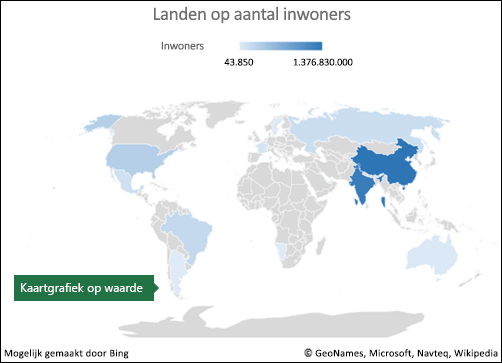
Trechterdiagrammen
Trechterdiagrammen geven waarden weer over meerdere fasen in een proces. U kunt een trechterdiagram bijvoorbeeld gebruiken om het aantal verkoopvooruitzichten in elke fase van een verkooppijplijn te zien. In een dergelijk diagram worden de waarden geleidelijk kleiner, zodat de balken op een trechter lijken.
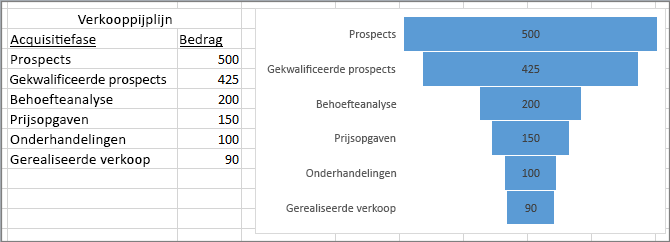
SVG (Scalable Vector Graphics)
Maak documenten, werkbladen en presentaties visueel interessant door SVG (Scalable Vector Graphics) in te voegen waarop filters zijn toegepast.
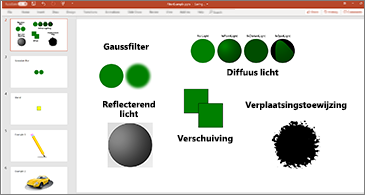
SVG-pictogrammen converteren naar vormen
Transformeer alle SVG-afbeeldingen en -pictogrammen naar Office-vormen, zodat u de kleur, de grootte of het patroon kunt wijzigen.

3D-modellen invoegen om alle hoeken weer te geven
Gebruik 3D om het visuele en creatieve effect van werkmappen te versterken. U kunt eenvoudig een 3D-model invoegen en dit vervolgens 360 graden draaien.
Download een sjabloon en probeer het zelf uit.
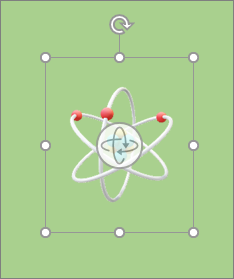
In Office 2016 hebben we functies voor Inkt geïntroduceerd. Deze worden continue verbeterd en er worden ook steeds nieuwe functies toegevoegd.
Nieuwe inkteffecten
Deel uw ideeën in stijl met metallicpennen en inkteffecten, zoals regenboog, melkweg, lava, oceaan, goud, zilver en meer.
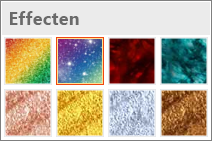
Digitaal potlood
Schets ideeën of schrijf ze op met de nieuwe potloodtextuur.

Aanpasbare, draagbare pennenset
Maak een persoonlijke pennenset die aan uw behoeften voldoet. In Office wordt uw pennenset onthouden in Word, Excel en PowerPoint op al uw Windows-apparaten.
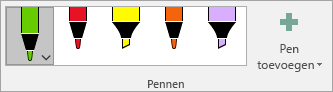
Handgeschreven vergelijkingen
Het is nu veel makkelijker om wiskundige vergelijkingen op te nemen. U kunt nu op elk gewenst moment naar Invoegen > Vergelijking > Handgeschreven vergelijking gaan om een complexe wiskundige vergelijking op te nemen in een werkmap. Als u een aanraakapparaat hebt, kunt u met uw vinger of een stylus met de hand wiskundige vergelijkingen schrijven, waarna deze in Excel worden geconverteerd naar tekst. (Als u geen apparaat met touchscreen hebt, kunt u ook een muis gebruiken.) Terwijl u bezig bent, kunt ook wissen, selecteren en corrigeren wat u hebt geschreven.
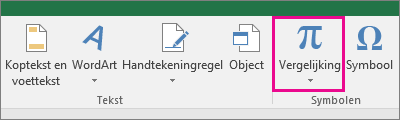
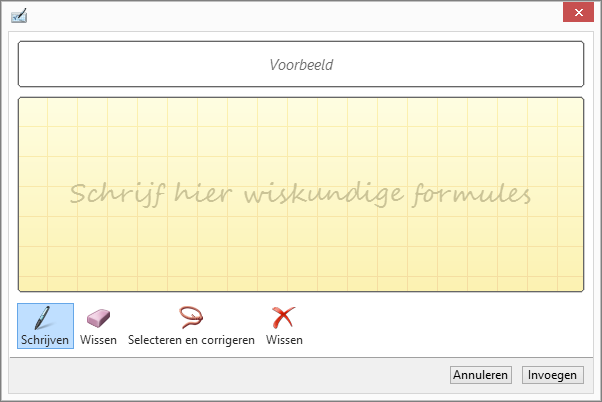
Nieuwe knop Handschriftherhaling
Gebruikt u handgeschreven tekst in spreadsheets? U kunt uw handschrift nu herhalen of terugspoelen om de stroom beter te begrijpen. Een andere toepassing is dat uw collega's het herhalen om stapsgewijze instructies te krijgen. U vindt de opdracht Handschriftherhaling op het tabblad Tekenen. Probeer het gewoon eens even.
Lasso selecteren binnen handbereik
Excel beschikt nu over Lasso selecteren 
Inkttekeningen converteren naar vormen
Met het tabblad Tekenen kunt u inktstijlen selecteren en aantekeningen in inkt aanbrengen op uw apparaat met aanraakscherm. U kunt deze aantekeningen in inkt echter ook converteren naar vormen. Dit doet u door de aantekeningen te selecteren en vervolgens Converteren naar vormen te selecteren. Zo hebt u de vrijheid om vrije vormen te tekenen met de uniformiteit en standaardisatie van grafische vormen van Office. Zie Tekenen en aantekeningen met inkt maken in Office voor meer informatie over het aanbrengen van inkt in Office.
Gebruik uw Surface-pen om objecten te selecteren en te wijzigen
In Excel kunt u met een Surface-pen een gebied selecteren zonder zelfs op het selectiehulpmiddel op het lint te hoeven tikken. Druk gewoon op de penknop en teken met de pen een selectie. Vervolgens kunt u de pen gebruiken om het inktobject te verplaatsen, te draaien of het formaat ervan te wijzigen. Raadpleeg Tekenen en aantekeningen maken met inkt in Office voor meer informatie.
Oplossingen voor toegankelijkheidsproblemen met één klik
De Toegankelijkheidscontrole werkt nu nog beter dankzij bijgewerkte ondersteuning voor internationale standaarden en nuttige aanbevelingen om uw documenten toegankelijker te maken.
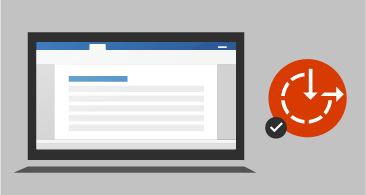
Met nuttige geluiden wordt de toegankelijkheid verbeterd
Schakel audiohints in om u te helpen tijdens uw werk.
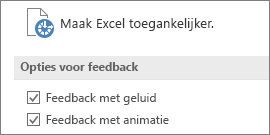
Recente koppelingen invoegen
Voeg eenvoudig hyperlinks toe aan recente cloudbestanden of -websites, en maak duidelijke weergavenamen voor personen die een schermlezer gebruiken. Als u een koppeling naar een recent gebruikt bestand wilt toevoegen, kiest u op het tabblad Invoegen de optie Koppeling en selecteert u een bestand in de weergegeven lijst.
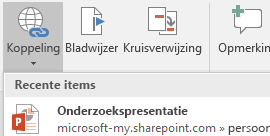
Wijzigingen in werkmappen die worden gedeeld, bekijken en herstellen
Bekijk snel wie wijzigingen heeft aangebracht in werkmappen die worden gedeeld en zet eerdere versies gemakkelijk terug. Zie Historische versies van Office-bestanden weergeven voor meer informatie.
Snel opslaan in recente mappen
Deze functie is veel gevraagd door onze klanten: ga naar Bestand > Opslaan als > Recent en u krijgt een lijst te zien met reent geopende mappen waarin u bestanden kunt opslaan.
Nauwkeurig selecteren
Hebt u weleens te veel cellen of de verkeerde cellen geselecteerd? U kunt nu de selectie van overbodige cellen opheffen zonder dat u opnieuw hoeft te beginnen.

Snelle toegang tot superscript en subscript
Houd de opdrachten voor superscript en subscript binnen handbereik door ze toe te voegen aan het Lint of aan de werkbalk Snelle toegang.
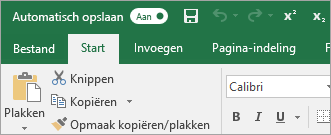
Verbeterd automatisch aanvullen
Automatisch aanvullen in Excel is niet meer zo kieskeurig. Stel dat u de nieuwe functie NETTO.WERKDAGEN wilt gebruiken, maar u weet niet meer hoe het wordt gespeld. U hoeft slechts =DAGEN te typen, waarna in het menu voor automatisch aanvullen alle functies worden gegeven die 'DAGEN' bevatten, waaronder NETTO.WERKDAGEN. Voorheen moest u de naam van de functie exact spellen.
Nieuwe thema's
Er zijn nu drie Office-thema's die u kunt toepassen: Kleurrijk, Donkergrijs en Wit. Als u deze thema’s wilt gebruiken, gaat u naar Bestand >Opties > Algemeen en klikt u op de vervolgkeuzelijst naast Office-thema.
Thema Zwart
Nu is er het Office-thema met het hoogste contrast ooit. Als u het Office-thema wilt wijzigen, gaat u naar Bestand > Account en klikt u op de vervolgkeuzelijst naast Office-thema. Het thema dat u kiest, wordt toegepast op al uw Office-apps. Zie Het uiterlijk wijzigen van Office voor Windows met Office-thema’s voor meer informatie over Office-thema’s.
De taalbarrière doorbreken
Vertaal woorden, woordgroepen of zinnen in een andere taal met Microsoft Translator. U kunt dit doen via het tabblad Controleren op het lint.
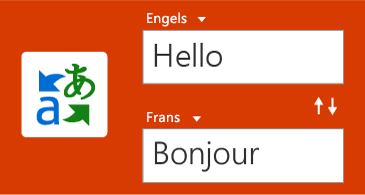
Geen waarschuwingen bij opslaan van CSV-bestand
Herinnert u zich deze waarschuwing nog? 'Dit bestand bevat mogelijk functies die niet compatibel zijn met CSV... ' U hebt erom gevraagd! Deze waarschuwing wordt niet meer weergegeven wanneer u een CSV-bestand opslaat.
Ondersteuning voor CSV (UTF-8)
Het is nu mogelijk om CSV-bestanden te openen en op te slaan die UTF-8 gebruiken als tekencodering. Ga hiervoor naar Bestand > Opslaan als > Bladeren. Open vervolgens het menu Opslaan als en u ziet daar de nieuwe optie CSV UTF-8 (door komma's gescheiden). CSV UTF-8 is een veelgebruikte bestandsindeling die meer tekens ondersteunt dan de bestaande CSV-optie van Excel (ANSI). Wat betekent dit? Betere ondersteuning voor het werken met niet-Engelstalige gegevens en om gegevens gemakkelijk over te brengen naar andere toepassingen.
Bescherming tegen verlies van gegevens (DLP) in Excel
Bescherming tegen verlies van gegevens is een hoogwaardige bedrijfsfunctie die populair is in Outlook. We introduceren DLP in Excel om het realtime scannen van inhoud mogelijk te maken op basis van vooraf gedefinieerd beleid voor de gevoeligste gegevenstypen (bijvoorbeeld creditcardnummers, burgerservicenummers en bankrekeningnummers). Deze functie maakt ook synchronisatie mogelijk van DLP-beleid van Office 365 in Excel, Word en PowerPoint. Organisaties krijgen de beschikking over geïntegreerd beleid voor inhoud die is opgeslagen in Exchange, SharePoint of OneDrive voor Bedrijven.
Excel staat bekend om zijn flexibele en krachtige analyses in de bekende ontwerpomgeving voor draaitabellen. In Excel 2010 en Excel 2013 is deze ervaring aanzienlijk verbeterd met de introductie van PowerPivot en het gegevensmodel, waarbij u de mogelijkheid kreeg eenvoudig geavanceerde modellen te bouwen in uw gegevens, ze te verbeteren met metingen en KPI's en vervolgens zeer snel berekeningen uit te voeren voor miljoenen rijen. Hier volgen enkele verbeteringen die zijn aangebracht, zodat u minder aandacht hoeft te besteden aan het beheren van uw gegevens en u meer kunt richten op het verkrijgen van belangrijke inzichten.
De standaardindeling van draaitabellen aan persoonlijke voorkeur aanpassen
Stel een draaitabel op de gewenste manier in. Kies hoe subtotalen, eindtotalen en de rapportindeling moeten worden weergegeven en sla dit als uw standaardweergave op. De volgende keer dat u een draaitabel maakt, begint u met deze indeling.
Automatische detectie van relaties
Ontdekt en maakt relaties tussen de tabellen die worden gebruikt voor het gegevensmodel van uw werkmap, zodat u dit niet zelf hoeft te doen. Excel weet wanneer uw analyse de koppeling van twee of meer tabellen nodig heeft. U zal hier een melding voor krijgen. Met één klik worden de relaties gebouwd, zodat u er onmiddellijk uw voordeel mee kunt doen.
Aangepaste meetwaarden maken, bewerken en verwijderen
Dit kan nu rechtstreeks vanuit de lijst met draaitabelvelden, wat u veel tijd bespaart als u extra berekeningen moet toevoegen voor een analyse.
Automatisch groeperen van tijd
Helpt u om tijdgerelateerde velden (jaar, kwartaal, maand) in de draaitabel beter in te zetten. Ze worden automatisch voor u gedetecteerd en gegroepeerd. Zodra ze zijn gegroepeerd, sleept u de groep eenvoudig met één bewerking naar uw draaitabel en begint u direct met de analyse over de verschillende tijdniveaus, met mogelijkheden voor inzoomen. Zodra ze zijn gegroepeerd, sleept u de groep eenvoudig met één bewerking naar uw draaitabel en begint u direct met de analyse over de verschillende tijdniveaus, met mogelijkheden voor inzoomen.
Zoomknoppen voor draaigrafieken
Hiermee kunt u in- en uitzoomen in alle tijdsgroepen en andere hiërarchische structuren in gegevens.
Zoeken in de draaitabel
Met de veldlijst kunt u in de hele gegevensset naar de velden gaan die belangrijk voor u zijn.
Naam slim wijzigen
Hiermee krijgt u de mogelijkheid om de namen van tabellen en kolommen in het gegevensmodel van een werkmap te wijzigen. Bij elke wijziging worden in Excel automatisch alle gerelateerde tabellen en berekeningen in de werkmap bijgewerkt, inclusief alle werkbladen en DAX-formules.
Meerdere bruikbaarheidsverbeteringen
Er zijn ook meerdere bruikbaarheidsverbeteringen aangebracht. Met vertraagd bijwerken kunt u bijvoorbeeld meerdere wijzigingen doorvoeren in PowerPivot, zonder dat u hoeft te wachten tot elk van deze wijzigingen is doorgegeven in de hele de werkmap. De wijzigingen worden in één keer doorgevoerd, nadat het venster Power Pivot is gesloten.
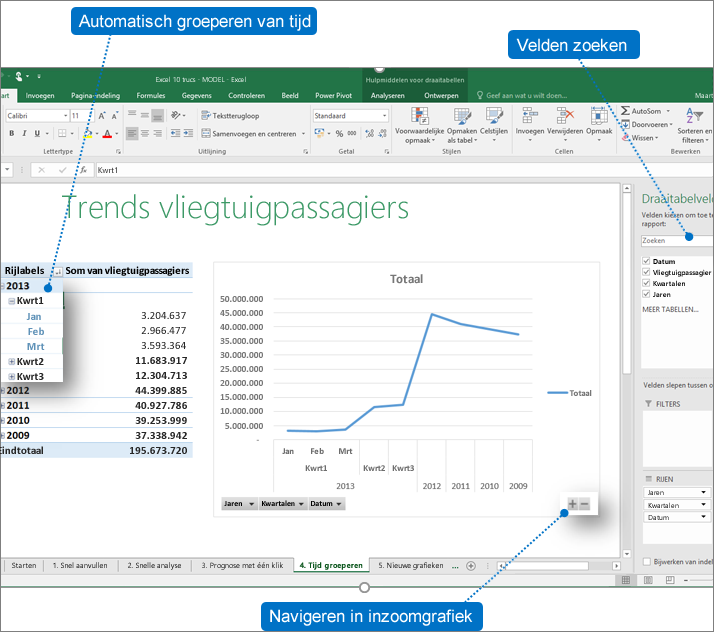
Slicer met meervoudige selectie
U kunt op een aanraakapparaat meerdere items in een Excel-slicer selecteren. Dit is anders dan in eerdere versies van Excel waar slechts één item tegelijk in een slicer kan worden geselecteerd via aanraken. U kunt de modus voor de meervoudige selectie van sliceritems ook inschakelen met de nieuwe knop die zich bevindt in het slicerlabel.
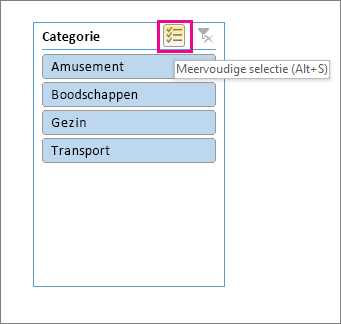
Snellere OLAP-draaitabellen.
Als u met verbindingen met OLAP-servers werkt, zijn uw draaitabellen nu sneller. De update van juni 2016 bevat verbeteringen van de prestaties van de query en de cache in dit krachtige hulpmiddel. U kunt hiervan profiteren, ongeacht of u draaitabellen gebruikt om eenmalige vragen te beantwoorden of om complexe werkmappen te maken met tientallen draaitabellen. Het maakt niet uit of uw draaitabellen zijn verbonden met een tabelvorm of multidimensionaal model. Alle draaitabellen die zijn verbonden met Microsoft SQL Server Analysis Services, externe OLAP-aanbieders of het Power Pivot Krachtige gegevensanalyse en gegevensmodellen in Excel bieden u waarschijnlijk sneller nieuwe gegevens. En als u subtotalen en eindtotalen uitschakelt, kunnen draaitabellen nu ook veel sneller gegevens vernieuwen, uitvouwen, samenvouwen en inzoomen op uw gegevens. Hoe groter de draaitabel, hoe groter de mogelijke verbetering. We hebben met name verbeteringen aangebracht in drie hoofdgebieden bij het uitvoeren van query's op OLAP-servers:
-
Verbeterde query-efficiëntie: Excel voert nu alleen query's voor subtotalen en eindtotalen uit als deze zijn vereist om de resultaten van de draaitabel weer te geven. Dit betekent minder wachttijd totdat de OLAP-server de query heeft verwerkt en totdat de resultaten via uw netwerkverbinding zijn overgebracht. U schakelt eenvoudig subtotalen en eindtotalen uit op het tabblad Draaitabelontwerp, zoals u dat normaal zou doen. Zie Subtotalen en totalen in een draaitabel weergeven of verbergen.
-
Minder query’s: Excel gaat slimmer om met het vernieuwen van uw gegevens. Query's worden nu alleen nog vernieuwd wanneer ze daadwerkelijk zijn gewijzigd en daarom moeten worden vernieuwd.
-
Slimmere caches: wanneer het schema van de draaitabel wordt opgehaald, wordt dit nu gedeeld met alle draaitabellen voor die verbinding, waardoor het aantal query's verder wordt beperkt.
Relatiediagramweergave opslaan als afbeelding
U kunt nu de diagramweergave van het gegevensmodel opslaan als afbeelding met een hoge resolutie. Dat afbeeldingsbestand kan vervolgens worden gebruikt om het gegevensmodel te delen, af te drukken of te analyseren. U maakt het afbeeldingsbestand door in het Power Pivot-deelvenster te klikken op Bestand > Weergave opslaan als afbeelding.
Met het verbeterde dialoogvenster Relatie bewerken kunnen sneller en nauwkeuriger gegevensrelaties worden gemaakt
Gebruikers van Power Pivot kunnen handmatig een tabelrelatie toevoegen of bewerken terwijl ze een voorbeeld van de gegevens bekijken (maximaal vijf rijen met gegevens in een geselecteerde tabel). Zo kunt u sneller en nauwkeuriger relaties maken zonder steeds weer naar de gegevensweergave te hoeven gaan telkens wanneer u een tabelrelatie wilt maken of bewerken.
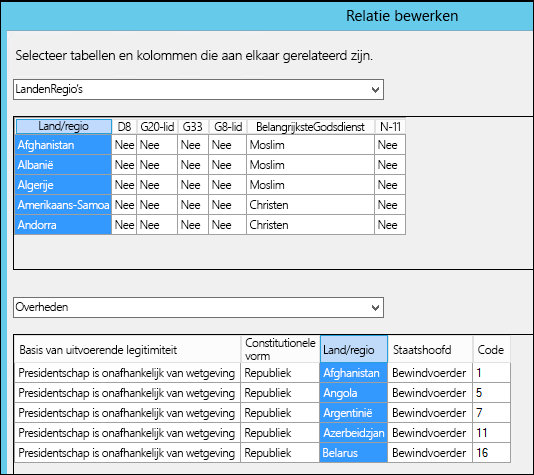
Tabelselectie via het toetsenbord
Typ in het dialoogvenster Relatie bewerken de eerste letter van een tabelnaam om naar de eerste kolomnaam te gaan die met de geselecteerde letter begint.
Kolomselectie via kolomnavigatie
Typ in het dialoogvenster Relatie bewerken de eerste letter van een kolomnaam om naar de eerste kolom te gaan die met de geselecteerde letter begint. Door dezelfde letter nogmaals te typen gaat u naar de volgende kolom die met de geselecteerde letter begint.
Automatische kolomsuggestie voor dezelfde kolomnaam in beide tabellen
Nadat de eerste tabel en de eerste kolom zijn geselecteerd, wordt de tweede tabel automatisch geselecteerd als er een kolom met dezelfde naam bestaat (dit werkt in beide richtingen).
Oplossingen voor het verbeteren van de algemene gebruikerservaring wat betreft modelleren
1) Het Power Pivot-gegevensmodel gaat niet meer gaan verloren wanneer met verborgen werkmappen wordt gewerkt. 2) De mogelijkheid is nu beschikbaar om een eerdere werkmap met een gegevensmodel te upgraden naar Excel 2016 en later. 3) U kunt nu een berekende kolom toevoegen in Power Pivot, tenzij deze een formule bevat.
Als u een Power BI-abonnement hebt, kunt u nu bestanden die lokaal zijn opgeslagen, publiceren naar Power BI. Sla om te beginnen het bestand op de computer op. Klik vervolgens op Bestand > Publiceren > Publiceren naar Power BI. Nadat u hebt geüpload, kunt u klikken op de knop Ga naar Power BI om het bestand in de webbrowser weer te geven.
Deze sectie bevat verbeteringen in Power Query (voorheen Get & Transform)).
Nieuwe en verbeterde connectors
Excel 2019 heeft nieuwe connectors. Zo is er bijvoorbeeld de nieuwe SAP HANA-connector. We hebben ook veel van de bestaande connectors verbeterd, zodat u efficiënt en gemakkelijk gegevens kunt importeren uit een verscheidenheid aan bronnen. Zie Gegevens uit externe gegevensbronnen importeren voor meer informatie over onze connectors.
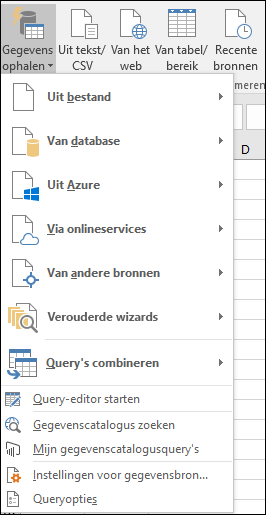
Verbeterde transformaties
Veel van de functies voor gegevenstransformatie in de Power Query-editor zijn verbeterd in Excel 2019. Bijvoorbeeld: Kolommen splitsen, aangepaste kolommen invoegen en kolommen toevoegen uit een voorbeeld is verbeterd. Bovendien zijn de bewerkingen voor samenvoegen en toevoegen en de transformaties voor filteren ook verbeterd.
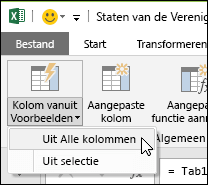
Algemene verbeteringen
Er zijn ook wat algemene verbeteringen aangebracht in het gebied Ophalen en transformeren in Excel 2019. Een belangrijke verbetering is het nieuwe zijvenster Query's en verbindingen waarin u eenvoudig query's en verbindingen kunt beheren. Er zijn ook veel verbeteringen in de Power Query-editor, zoals vervolgkeuzelijsten ‘selecteren-tijdens-typen’, ondersteuning in de datumkiezer voor datumfilters en voorwaardelijke kolommen, de mogelijkheid om querystappen opnieuw te ordenen via slepen-en-neerzetten, en de mogelijkheid om de indeling in Excel te behouden na vernieuwen. Zie het artikel Over Power Query in Excel voor algemene informatie over hoe u aan de slag kunt gaan met Get & Transform.
Ga naar het Excel-blog voor meer informatie over updates voor Ophalen en transformeren.